
TikTok est devenu l'application la plus populaire au monde. Les gens passent du temps au quotidien à regarder les vidéos de TikTok ou à filmer des vidéos et les uploader sur la plateforme TikTok.
Mais récemment, TikTok a arrêté la fonction permettant d'importer votre propre son ou votre musique sur une vidéo en raison d'un problème de droit d'auteur. Si vous souhaitez ajouter du son ou de la musique sur la plateforme TikTok, deux options s'offrent à vous:
- Choisir la musique fournie par l'application
- Utiliser l'application tierce pour ajouter votre propre son à la vidéo et la partager sur TikTok
Comment ajouter votre propre son sur une vidéo TikTok dans l'application
Voici les étapes pour ajouter du son ou de la musique à une vidéo TikTok dans l'application:
Etape 1. Lorsque vous avez terminé de filmer une vidéo, cliquez sur le bouton "Sons" dans le coin inférieur gauche de l'écran principal.

Etape 2. Sélectionnez une chanson dans la liste. Et puis ajustez les ondes sonores en bas en les faisant glisser pour choisir la partie de la chanson que vous souhaitez jouer dans votre vidéo.

Etape 3. Lorsque vous avez fini d'ajouter du son à votre vidéo, vous pouvez ensuite partager cette vidéo sur TikTok.
Comment ajouter votre propre son sur une vidéo TikTok à l'aide d'applications tierces
Sur cette partie, nous allons vous présenter quatre applications tierces sur PC, en ligne et sur téléphone. Il s'agit de:
#1. EaseUS Video Editor (sur PC)
EaseUS Video Editor est un logiciel de montage vidéo tout-en-un. Il est conçu pour les débutants, le fonctionnement est trop simple au point qu'il vous suffit juste de cliquer sur certains boutons pour obtenir une vidéo parfaite. Ce programme fournit de nombreux outils de montage vidéo, tels que l'ajout de transitions, de superpositions, d'éléments, de musique et de filtres à vos vidéos, qui peuvent satisfaire tous vos besoins de montage. En utilisant ce logiciel, vous pouvez également ajouter du texte à une vidéo, importer votre propre son ou musique et l'ajouter à votre vidéo.
Fonctionnalités:
- Prend en charge l'édition et l'ajout de votre propre son sur une vidéo TikTok
- Prend en charge plus de 300 effets et transitions
- Prend en charge plusieurs formats de fichiers, tels que MP3, MP4, AAC, MOV, etc.
- Gratuit d'utilisation
Comment ajouter votre propre son à une vidéo TikTok à l'aide d'EaseUS Video Editor:
Étape 1. Sélectionner un ratio d'aspect de vidéo pour votre projet
Selon que vous souhaitiez exporter la vidéo pour votre smartphone, dans les réseaux sociaux, la télévision ou d'autres plateformes, sélectionnez un ratio d'aspect de vidéo idéal. Vous pouvez choisir plus de proportions dans Fichier -> Nouveau projet.
Étape 2. Importer les fichiers vidéo et audio
Faites glisser et déposer tous les fichiers multimédias, y compris les fichiers vidéo et audio dans EaseUS Video Editor. Une fois que vous avez terminé d'importer le fichier vidéo, cliquez sur le symbole '+' pour ajouter la vidéo à la timeline.
Étape 3. Ajouter du son à la vidéo

Si la vidéo que vous utilisez a déjà un fichier audio et que vous souhaitez le supprimer, faites un clic droit sur la vidéo sur la timeline et sélectionnez l'option "Détacher l'audio". Procédez à la suppression de cet audio si vous ne souhaitez pas le mélanger avec le nouveau son en le sélectionnant puis appuyez sur le bouton Suppr. Sinon, vous pouvez cliquer avec le bouton droit sur l'audio dans la timeline et sélectionner l'option "Supprimer".
Ajoutez le nouvel audio à votre timeline en cliquant sur le symbole "+". Si la longueur de l'audio est plus courte que la vidéo, créez simplement une autre copie et placez-la juste après la fin de la première piste dans la timeline pour la faire boucler. Vous pouvez également ajouter un autre fichier audio si vous le souhaitez au lieu d'utiliser le même fichier audio encore et encore. En suivant la même méthode, vous pouvez insérer des effets audio dans les parties sélectionnées de votre vidéo. Assurez-vous simplement de positionner le fichier audio selon la timeline de la vidéo.
Étape 4. Exporter la vidéo finale
Cliquez sur le bouton Exporter dans la barre de menus en haut, puis sélectionnez le format vidéo souhaité - MP4, AVI, MKV, MOV, etc. Assurez-vous de choisir les paramètres de sortie avant l'exportation. Si vous souhaitez une vidéo dans un format particulier, vous pouvez la sélectionner sur l'écran d'exportation.

Avant d'exporter la vidéo, vous avez également la possibilité de la partager directement sur TikTok.
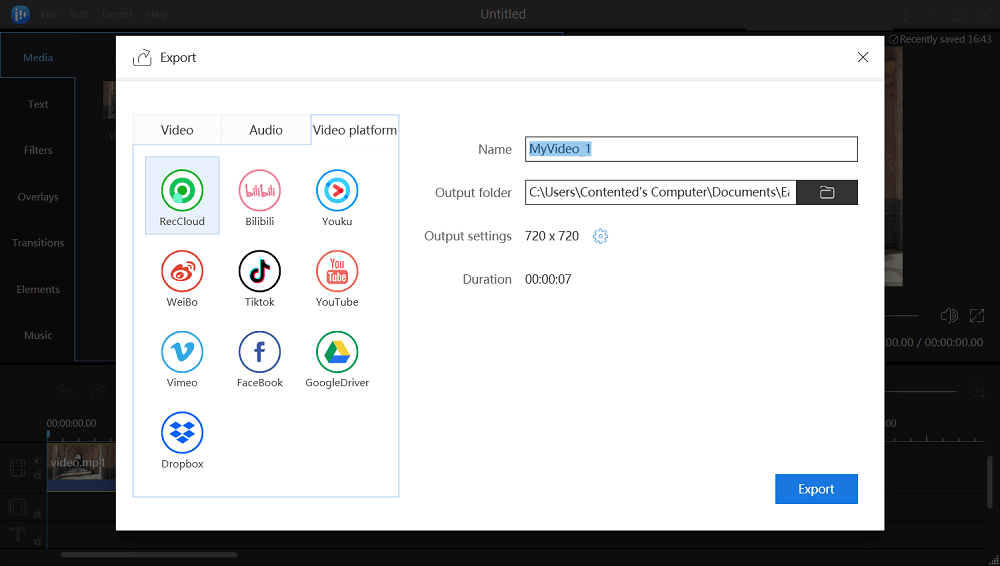
- Remarque
- Cette application prend également en charge la fonction de voix off que vous pouvez utiliser pour enregistrer votre son dans la vidéo, si vous voulez savoir comment ajouter une voix off à la vidéo, vous pouvez passer à l'article sur comment Ajouter voix-off à la vidéo .
#2. Kapwing (En ligne)

Si vous ne souhaitez pas télécharger ou installer de logiciel sur votre ordinateur, pourquoi ne pas essayer un outil en ligne. Kapwing est le meilleur choix. Ce programme est un logiciel de montage vidéo en ligne gratuit, et il vous suffit juste de créer un compte que vous pouvez utiliser gratuitement. En utilisant ce logiciel, vous pouvez créer des images, des vidéos et des GIF.
Bien que Kapwing soit un outil en ligne, ce programme fournit plusieurs fonctions d'édition vidéo pour répondre à vos besoins d'édition. Ce site Web prend en charge l'importation de presque tous les types de formats de fichiers et vous pouvez l'utiliser pour éditer votre vidéo, puis l'enregistrer pour la partager sur YouTube, TikTok, Facebook ou d'autres plateformes.
Fonctionnalités:
- Prend en charge l'édition et l'ajout de votre son sur TikTok, YouTube et d'autres plateformes
- Prend en charge de nombreux formats vidéo et audio
- Prend en charge l'ajout de texte, de musique et d'autres opérations à la vidéo
- Gratuit d'utilisation
Les étapes pour ajouter du son sur TikTok à l'aide de Kapwing:
Etape 1. Recherchez la vidéo et le son que vous souhaitez utiliser, puis importez-les dans Kapwing. Si vous souhaitez utiliser une vidéo ou un son à partir de YouTube, SoundCloud, Facebook et d'autres plateformes, vous pouvez également copier son lien vers Kapwing.
Etape 2. Ensuite utilisez les outils d'édition pour éditer votre vidéo et votre son, tels que l'ajout de texte, l'ajout d'images, l'ajout d'effets et d'autres éditions.
Etape 3. Lorsque vous avez terminé le montage, cliquez sur le bouton "Publier" pour exporter votre vidéo et votre son. Ensuite, vous allez attendre une minute avant que vous puissiez sélectionner le bouton "Télécharger" pour enregistrer le résultat sur votre appareil.
Etape 4. Pour finir, partagez votre vidéo et votre son sur TikTok.
#3. InShot (Android)

Nous avons déjà présenté les meilleures application tierces sur PC et en ligne. Si vous nous demandez quelle est la meilleure application d'édition pour téléphone mobile, nous listons dans ce qui suit deux applications idéales pour Android et iOS.
InShot est une application de montage vidéo pour Android, facile à utiliser. Cette application fournit plusieurs fonctions de montage vidéo ; par exemple, vous pouvez utiliser cette application pour découper et diviser votre vidéo, flouter l'arrière-plan, ajouter de la musique et des effets vidéo, etc. Et le meilleur point est que sur cette application il vous suffit de cliquer sur un bouton et la vidéo sera directement partagée sur YouTube, Instagram, Facebook et d'autres plateformes, et prend également en charge l'édition de vidéo avec de la musique pour TikTok.
Fonctionnalités:
- Prend en charge l'ajout de texte sur la vidéo avec différentes polices pour l'édition de texte
- Prend en charge l'accélération de la vidéo ou l'ajout de ralenti
- Prend en charge l'édition et l'ajout de vidéos et de sons sur TikTok
Les étapes pour ajouter du son sur TikTok à l'aide d'InShot:
Etape 1. Installez cette application sur votre téléphone et ouvrez-la.
Etape 2. Cliquez sur le bouton "Vidéo" pour sélectionner la vidéo dont vous avez besoin et cliquez dessus pour l'importer. Ensuite appuyez sur le bouton "Recadrer" pour sélectionner le bon ratio d'aspect et l'appliquer.
Etape 3. Appuyez sur le bouton "Musique" pour sélectionner la musique, puis cliquez sur le bouton "Utiliser" pour la faire glisser dans la vidéo.
Etape 4. Lorsque vous avez terminé l'opération, cliquez sur l'icône "Vérifier" pour enregistrer votre vidéo, puis partagez-la avec TikTok.
#4. BeeCut (Android & iOS)

BeeCut est spécialement conçu pour les débutants en montage vidéo et peut être utilisé par les utilisateurs d'Android et d'iOS. Cette application fournit plusieurs fonctionnalités d'édition utiles, notamment des filtres, un recadrage, une découpe et d'autres outils d'édition supplémentaires, que vous pouvez utiliser pour créer votre vidéo TikTok. Et ce logiciel de montage vidéo prend en charge le montage de vidéos au format 16:9, 4:3, 1:1 et 4:3. Vous pouvez partager vos modifications directement sur YouTube, Facebook, TikTok et d'autres médias sociaux.
Fonctionnalités:
- Prend en charge l'ajout de votre son sur TikTok
- Prend en charge l'édition de plusieurs couches de timeline
- Gratuit d'utilisation
Les étapes pour ajouter du son sur TikTok à l'aide de BeeCut:
Etape 1. Lancez cette application et appuyez sur l'icône en forme de ciseaux jaune dans l'interface pour importer votre vidéo.
Etape 2. Sélectionnez le bon ratio d'aspect, puis cliquez sur le bouton "Musique" pour ajouter de la musique à votre vidéo.
Etape 3. Lorsque vous avez terminé, cliquez sur le bouton "Exporter" pour exporter et enregistrer la vidéo sur votre téléphone.
Conclusion
Pour résumer, nous avons présenté sur cette page cinq méthodes pour ajouter votre son sur TikTok. Vous pouvez choisir l'un des outils en fonction de vos besoins. Ici, nous vous proposons toujours de privilégier EaseUS Video Editor comme premier choix. Certes, le logiciel de montage vidéo en ligne et sur téléphone peut être plus pratique à utiliser, mais certains détails fonctionnels ne peuvent pas être atteints ou sont difficiles à utiliser sur les applications mobiles et les outils en ligne. Si vous souhaitez créer une vidéo parfaite qui attire davantage l'attention, un éditeur vidéo sur PC est le meilleur choix.
EaseUS Video Editor prend non seulement en charge différents types d'outils de montage vidéo, mais propose également le partage direct sur YouTube, TikTok, Facebook et d'autres plateformes après avoir modifié votre vidéo. Ce logiciel est donc un choix idéal.
FAQ sur l'ajout de votre propre son sur TikTok
Voici une liste de reprenant certaines questions sur l'ajout de son sur TikTok. Si vous désirez en savoir plus, vous pouvez continuer à lire.
1. Comment ajouter plusieurs sons à un TikTok?
Étape 1. Trouvez et téléchargez une application de montage vidéo qui vous permet d'insérer des extraits sonores de votre bibliothèque dans votre vidéo.
Étape 2. Ouvrez l'application Quik et appuyez sur le signe plus en bas au centre.
Étape 3. Appuyez sur la ou les vidéos auxquelles vous souhaitez ajouter du son, puis appuyez sur Ajouter en haut à droite.
2. Pourquoi est-ce que je ne peux utiliser que 15 secondes d'un son sur TikTok?
TikTok a une licence spéciale avec les fournisseurs de musique qui lui permet uniquement de lire un clip de 15 secondes. La loi ne lui permet pas de jouer de la musique trop longtemps. Certaines musiques peuvent enfreindre le droit d'auteur. S'ils jouent de la musique trop longtemps, ils feront face à un procès pour droit d'auteur à grande échelle. Donc, TikTok ne permet pas aux utilisateurs de jouer de la musique que pendant 15 secondes.
3. Comment ajouter de la musique sur Tik Tok?
Appuyez sur l'icône sur votre écran d'accueil ou dans le menu des applications pour ouvrir TikTok. Uploadez une vidéo TikTok sans musique. Utilisez l'enregistreur vidéo pour enregistrer le son que vous souhaitez utiliser sur TikTok. Appuyez sur le +, filmez ou importez une vidéo, puis appuyez sur Suivant ou sur l'icône de coche.
